ວິທີການຟື້ນຟູຂໍ້ຄວາມ Kik ຈາກ iPhone
ກິກ
- 1 Kik Tips & Tricks
- ເຂົ້າສູ່ລະບົບອອກຈາກລະບົບອອນໄລນ໌
- ດາວໂຫລດ Kik ສໍາລັບ PC
- ຊອກຫາຊື່ຜູ້ໃຊ້ Kik
- Kik ເຂົ້າສູ່ລະບົບໂດຍບໍ່ມີການດາວໂຫຼດ
- ຫ້ອງ ແລະກຸ່ມ Kik ຍອດນິຍົມ
- ຊອກຫາ Hot Kik ເດັກຍິງ
- ເຄັດລັບ & Tricks ຍອດນິຍົມສໍາລັບ Kik
- 10 ອັນດັບເວັບໄຊທ໌ສໍາລັບຊື່ Kik ທີ່ດີ
- 2 Kik Backup, ການຟື້ນຟູແລະການຟື້ນຕົວ
ວັນທີ 26 ມີນາ 2022 • ຍື່ນໄປທີ່: ຈັດການແອັບສັງຄົມ • ວິທີແກ້ໄຂທີ່ພິສູດ ແລ້ວ
ຄວາມຮູ້ພື້ນຖານກ່ຽວກັບການເກັບຮັກສາຂໍ້ຄວາມ Kik
Kik Messenger ເປັນແອັບພລິເຄຊັນສໍາລັບການສົ່ງຂໍ້ຄວາມທັນທີທີ່ພັດທະນາສໍາລັບອຸປະກອນມືຖື. ຢ່າງໃດກໍຕາມ, ຫນຶ່ງໃນປະກົດການທົ່ວໄປທີ່ສຸດຂອງຜູ້ໃຊ້ຂອງຄໍາຮ້ອງສະຫມັກນີ້ແມ່ນຄວາມພະຍາຍາມທີ່ຈະອ່ານຫຼືດຶງການສົນທະນາເກົ່າ. ແຕ່ມີວິທີການເບິ່ງຂໍ້ຄວາມ Kik ເກົ່າບໍ? ຖ້າຫາກວ່າໃນເວລາທີ່ຫຼັງຈາກນັ້ນວິທີການຟື້ນຟູຂໍ້ຄວາມ Kik? ນີ້ກ້າວຂຶ້ນແລະຕິດຢູ່ໃນຫົວຂອງພວກເຮົາ. ດ້ວຍຄວາມຊື່ສັດ, Kik ບໍ່ໄດ້ເກັບຮັກສາຂໍ້ມູນຂໍ້ຄວາມໃດໆຂອງທ່ານໃນເຄື່ອງແມ່ຂ່າຍຂອງພວກເຂົາແລະຫນ້າເສຍດາຍທີ່ມັນບໍ່ໄດ້ສ້າງວິທີການສໍາຮອງຂໍ້ມູນຂໍ້ຄວາມ Kik ເກົ່າຂອງທ່ານ. ເຊິ່ງກ່ອນທີ່ຈະປ່ອຍໃຫ້ພວກເຮົາມີຄໍາຕອບທີ່ບໍ່ຮູ້ຈັກຢູ່ໃນໃຈກ່ຽວກັບວິທີການຟື້ນຟູຂໍ້ຄວາມ Kik. ຫວ່າງມໍ່ໆນີ້, ພວກເຮົາພຽງແຕ່ໄດ້ຮັບອະນຸຍາດໃຫ້ເບິ່ງການສົນທະນາໃນ 48 ຊົ່ວໂມງສຸດທ້າຍ ຫຼືປະມານ 1,000 ການສົນທະນາໃນ iPhone ຫຼື 600 ການສົນທະນາໃນ Android. ກ່ຽວກັບການສົນທະນາເກົ່າ, ທ່ານຈະສາມາດອ່ານໄດ້ພຽງແຕ່ 500 ຂໍ້ຄວາມສຸດທ້າຍ ຫຼື 200 ຂໍ້ຄວາມສຸດທ້າຍໃນ Android. ດັ່ງນັ້ນ,
ເປັນຫຍັງຕ້ອງຟື້ນຟູຂໍ້ຄວາມ Kik?
ເນື່ອງຈາກເຫດຜົນທີ່ຊັດເຈນ, ການສົນທະນາໃດຫນຶ່ງອາດຈະເປັນບັນທຶກທີ່ສໍາຄັນທີ່ເປັນໄປໄດ້ທີ່ທ່ານຕ້ອງການທີ່ຈະຮັກສາໄວ້ເປັນໄລຍະເວລາ. ແຕ່ຄວາມກ້າວຫນ້າໃນແຕ່ລະມື້ສາມາດມີສະຖານະການທີ່ບໍ່ໄດ້ຄາດໄວ້ທີ່ສາມາດນໍາໄປສູ່ການສູນເສຍການສົນທະນາເຫຼົ່ານັ້ນ. ດັ່ງນັ້ນການປະຕິບັດຕາມວ່າຜູ້ໃດໃນພວກເຮົາເຫັນວ່າຕົນເອງຕ້ອງການການສົນທະນາເຫຼົ່ານັ້ນແລະບາງທີສື່ມວນຊົນບາງສ່ວນກ່ຽວຂ້ອງກັບການສົນທະນາເຫຼົ່ານັ້ນກັບຄືນໄປບ່ອນ. ດັ່ງນັ້ນເພື່ອຟື້ນຟູຊັບສິນທີ່ສໍາຄັນເຫຼົ່ານັ້ນໃນເວລານັ້ນພວກເຮົາຈໍາເປັນຕ້ອງອີງໃສ່ບາງສິ່ງບາງຢ່າງທີ່ຫນ້າເຊື່ອຖືເຊັ່ນ Dr.Fone. ດັ່ງນັ້ນໂດຍພື້ນຖານແລ້ວຄູ່ມືນີ້ແມ່ນທັງຫມົດກ່ຽວກັບການຮູ້ວິທີການຟື້ນຟູຂໍ້ຄວາມກ່ຽວກັບ Kik?
- ສ່ວນທີ 1: ວິທີການຟື້ນຟູຂໍ້ຄວາມ Kik ຈາກ iPhone ໂດຍ Dr.Fone
- ສ່ວນທີ 2: ເລືອກເອົາການຟື້ນຕົວຂໍ້ຄວາມ Kik ໂດຍ Dr.Fone (ບໍ່ມີສໍາຮອງຂໍ້ມູນກ່ອນທີ່ຈະ)
ສ່ວນທີ 1: ວິທີການຟື້ນຟູຂໍ້ຄວາມ Kik ຈາກ iPhone ໂດຍ Dr.Fone
ຖ້າຫາກວ່າທ່ານເຄີຍລຶບຂໍ້ຄວາມ Kik ໂດຍບັງເອີນຈາກ iPhone ຂອງທ່ານແລະບໍ່ສາມາດມີການເຂົ້າເຖິງຫຼາຍກວ່າໃຫ້ເຂົາເຈົ້າ, ຫຼືຖ້າຫາກວ່າທ່ານຕ້ອງການທີ່ຈະໄດ້ຮັບສິດກັບຄືນໄປບ່ອນການສົນທະນາທີ່ສໍາຄັນຫຼັງຈາກ reboot ລະບົບທີ່ທ່ານສະເຫມີສາມາດຟື້ນຟູຂໍ້ຄວາມ Kik .ແຕ່ເພື່ອເຮັດແນວນັ້ນມີການ. ເງື່ອນໄຂທີ່ສໍາຄັນແມ່ນວ່າທ່ານຄວນຈະໄດ້ສ້າງສໍາຮອງຂໍ້ຄວາມ iPhone Kik ກ່ອນທີ່ຂໍ້ຄວາມ Kik ເຮັດໃຫ້ການລຶບຫຼືໃຊ້ເວລາຂອງ iOS ປັບ / ປັບປຸງ.
ການນໍາໃຊ້ Dr.Fone - WhatsApp ໂອນ ທ່ານສາມາດຟື້ນຟູໄຟລ໌ຈາກ iPhone ຫຼື iPad ຂອງທ່ານ, ແລະທ່ານສາມາດເລືອກເອົາທາງເລືອກທີ່ຈະສົ່ງອອກເນື້ອໃນຈາກການສໍາຮອງຂໍ້ມູນກັບຄອມພິວເຕີຂອງທ່ານເປັນໄຟລ໌ HTML. ທັງສອງວິທີອະນຸຍາດໃຫ້ທ່ານເຂົ້າໄປເບິ່ງໄຟລ໌ຂອງທ່ານແລະຍັງອະນຸຍາດໃຫ້ທ່ານເລືອກເອົາສິ່ງທີ່ຂໍ້ມູນທີ່ທ່ານຕ້ອງການຟື້ນຟູ.

Dr.Fone - ໂອນ WhatsApp
ເລືອກຟື້ນຟູຂໍ້ຄວາມ Kik ຈາກ iPhone ໃນ 1 ຄລິກ!
- ເລືອກກວດເບິ່ງເພື່ອຟື້ນຟູຂໍ້ຄວາມ Kik ທີ່ທ່ານຕ້ອງການ.
- ສຳຮອງຂໍ້ມູນປະຫວັດການສົນທະນາ Kik ຂອງທ່ານດ້ວຍການຄລິກດຽວ.
- ສົ່ງອອກລາຍການໃດໆຈາກການສໍາຮອງສໍາລັບການພິມຫຼືອ່ານ.
- ປອດໄພຢ່າງສົມບູນ, ບໍ່ມີຂໍ້ມູນສູນເສຍ.
- ເຕັມທີ່ເຂົ້າກັນໄດ້ກັບ Mac OS X 10.11, iOS 9.3
ຂັ້ນຕອນການຟື້ນຟູຂໍ້ຄວາມ Kik ຈາກ iPhone ໂດຍ Dr.Fone
Dr.Fone iOS ໄດ້ຮັບການປັບປຸງທີ່ດີ, ໃນປັດຈຸບັນມີຄຸນສົມບັດໃຫມ່ແລະເປັນປະໂຫຍດທີ່ອະນຸຍາດໃຫ້ທ່ານສາມາດສໍາຮອງຂໍ້ມູນແລະການຟື້ນຟູຂໍ້ຄວາມ Kik ຫຼັງຈາກປັບ! ໂດຍຜ່ານການກໍ່ສ້າງໃນ "WhatsApp ການໂອນ" plug-in, ມັນຈະກາຍເປັນໄປໄດ້ທີ່ຈະເຮັດການສະແກນແລະຊອກຫາປະຫວັດສາດການສົນທະ Kik ຈາກເວລາທີ່ iPhone ຂອງທ່ານເຊື່ອມຕໍ່. ທັງຫມົດທີ່ທ່ານມີເພື່ອເຮັດແມ່ນໃຫ້ຄລິກໃສ່ສໍາຮອງຂໍ້ມູນແລະປະຫຍັດປະຫວັດສາດສົນທະ Kik ສໍາລັບ Mac ຂອງທ່ານ. ຫຼັງຈາກການເຮັດດັ່ງນັ້ນ, ທ່ານຈະສາມາດກວດສອບໄຟລ໌າຮອງແລະກວດສອບຂໍ້ຄວາມ Kik ທັງຫມົດ, ແລະທີ່ລວມທັງການສົນທະນາຂໍ້ຄວາມແລະໄຟລ໌ແນບ Kik, ຫຼັງຈາກນັ້ນທ່ານສາມາດຟື້ນຟູຂໍ້ຄວາມ Kik ກັບ iPhone ຂອງທ່ານເລືອກ.
ຂັ້ນຕອນທີ 1. ເບິ່ງໄຟລ໌າຮອງຂອງທ່ານ
ເພື່ອຈະຮູ້ວ່າຂໍ້ມູນທີ່ຢູ່ໃນເນື້ອໃນຂອງໄຟລ໌າຮອງ, ທ່ານສາມາດເລືອກທາງລຸ່ມ "ເພື່ອເບິ່ງໄຟລ໌ສໍາຮອງຂໍ້ມູນທີ່ຜ່ານມາ >>" ໃນຫນ້າຈໍທໍາອິດ.

ຂັ້ນຕອນທີ 2. ສະກັດໄຟລ໌າຮອງຂອງທ່ານ
ຫຼັງຈາກນີ້ທ່ານຈະສາມາດເບິ່ງໄຟລ໌ສໍາຮອງຂໍ້ມູນທັງຫມົດຂອງການສົນທະ KIK ຂອງທ່ານ, ທັງຫມົດທີ່ທ່ານມີເພື່ອເຮັດແມ່ນເລືອກເອົາຫນຶ່ງທີ່ທ່ານຕ້ອງການກວດສອບແລະໃຫ້ຄລິກໃສ່ "ເບິ່ງ" ປຸ່ມ.

ຂັ້ນຕອນທີ 3. ການຟື້ນຟູຫຼືສົ່ງອອກສົນທະ Kik ຂອງທ່ານ
ໃນປັດຈຸບັນການສະແກນຢຸດເຊົາ, ທ່ານສາມາດເບິ່ງເນື້ອໃນທັງຫມົດໃນໄຟລ໌ສໍາຮອງຂໍ້ມູນໃນປັດຈຸບັນ, ມັນປະກອບມີໄຟລ໌ແນບ kik ແລະການສົນທະນາ. ທ່ານສາມາດກວດສອບລາຍການໃດຫນຶ່ງທີ່ທ່ານຕ້ອງການແລະຄລິກໃສ່ "ການຟື້ນຟູກັບອຸປະກອນ" ຫຼື "ການສົ່ງອອກໄປ PC"

ສ່ວນທີ 2: ເລືອກເອົາການຟື້ນຕົວຂໍ້ຄວາມ Kik ໂດຍ Dr.Fone (ບໍ່ມີສໍາຮອງຂໍ້ມູນກ່ອນທີ່ຈະ)
ຈາກທີ່ໄດ້ກ່າວມາຂ້າງເທິງ, ພວກເຮົາສາມາດຮູ້ວ່າພວກເຮົາສາມາດຟື້ນຟູຂໍ້ຄວາມ Kik ຈາກ iPhone ກັບໂຄງການ, Dr.Fone - WhatsApp ໂອນ. ແຕ່ຖ້າຫາກວ່າທ່ານບໍ່ໄດ້ສໍາຮອງຂໍ້ຄວາມ Kik ຂອງທ່ານຫຼືຮູບພາບກ່ອນ, ພວກເຮົາຄວນເຮັດແນວໃດ? ຢ່າກັງວົນ. Dr.Fone - Data Recovery (iOS) ຍັງສາມາດຊ່ວຍທ່ານໃນການຟື້ນຟູຂໍ້ຄວາມ Kik ໃນເວລາທີ່ທ່ານບໍ່ໄດ້ສໍາຮອງຂໍ້ມູນໄຟລ໌ຂອງທ່ານ. ຫນຶ່ງສາມາດພະຍາຍາມຟື້ນຕົວຂໍ້ມູນຈາກ Kik ເຖິງແມ່ນວ່າລາວພາດໂອກາດທີ່ຈະສໍາຮອງຂໍ້ມູນກ່ອນທີ່ບັນຫາຈະເກີດຂຶ້ນ.

Dr.Fone - Data Recovery (iOS)
ຊອບແວກູ້ຂໍ້ມູນ iPhone ແລະ iPad ອັນດັບ 1 ຂອງໂລກ.
- ຟື້ນຕົວທ່ານ iOS Kik ຂໍ້ຄວາມແລະຮູບພາບໃນ 1 click.
- ກູ້ຄືນຮູບພາບ, ວິດີໂອ, ຕິດຕໍ່ພົວພັນ, ຂໍ້ຄວາມ, ບັນທຶກ, ບັນທຶກການໂທ, ແລະອື່ນໆອີກ.
- ເຂົ້າກັນໄດ້ກັບອຸປະກອນ iOS ຫລ້າສຸດ.
- ເບິ່ງຕົວຢ່າງແລະຄັດເລືອກເອົາການຟື້ນຕົວສິ່ງທີ່ທ່ານຕ້ອງການຈາກ iPhone / iPad, iTunes ແລະສໍາຮອງ iCloud.
- ສົ່ງອອກແລະພິມສິ່ງທີ່ທ່ານຕ້ອງການຈາກອຸປະກອນ iOS, iTunes ແລະສໍາຮອງຂໍ້ມູນ iCloud.
ວິທີການເລືອກເອົາການຟື້ນຕົວຂໍ້ຄວາມ Kik ໂດຍ Dr.Fone
ຂັ້ນຕອນທີ 1: ເຊື່ອມຕໍ່ອຸປະກອນຂອງທ່ານ
Dr.Fone ແມ່ນເຫມາະສົມສໍາລັບ iPhone ຫຼື iPad ຖ້າໃຊ້ຜ່ານ PC. ທໍາອິດຕິດຕັ້ງຊອບແວໃນ PC ຂອງທ່ານແລະຫຼັງຈາກນັ້ນເຊື່ອມຕໍ່ໂທລະສັບສະຫຼາດຂອງທ່ານກັບ PC ຂອງທ່ານ. ສໍາລັບການເຊື່ອມຕໍ່ສາຍ USB ທີ່ມາພ້ອມກັບໂທລະສັບຂອງທ່ານແມ່ນຖືກນໍາໃຊ້. Dr.Fone ແມ່ນຈະກວດພົບອຸປະກອນຂອງທ່ານອັດຕະໂນມັດແລະຈະ sync. ບໍ່ຈໍາເປັນຕ້ອງເປີດ iTunes ໃນຂະນະທີ່ແລ່ນ Dr.Fone. ການປິດການຊິງຄ໌ອັດຕະໂນມັດເປັນວິທີທີ່ດີທີ່ສຸດທີ່ຈະຫຼີກລ່ຽງການເປີດການຊິງຄ໌ອັດຕະໂນມັດ iTunes > Preferences > ອຸປະກອນ, ໃຫ້ກວດເບິ່ງ "ປ້ອງກັນບໍ່ໃຫ້ iPhones, iPods ແລະ iPads ຈາກການຊິງຄ໌ໂດຍຫຼີກລ່ຽງບໍ່ໄດ້".

ຂັ້ນຕອນທີ 2: ສະແກນຂໍ້ຄວາມ Kik ຂອງທ່ານ
ໃນປັດຈຸບັນໃຫ້ຄລິກໃສ່ "ເລີ່ມຕົ້ນການສະແກນ" ທາງເລືອກທີ່ຈະໃຫ້ຊອບແວນີ້ສະແກນ iPad, iPhone, ຫຼື iPod ສໍາພັດຂອງທ່ານເພື່ອສະແກນສໍາລັບຂໍ້ມູນສູນເສຍຫຼືລົບ. ການສະແກນຈະໃຊ້ເວລາສອງສາມນາທີ. ຂໍ້ມູນຫຼາຍທີ່ທ່ານໄດ້ລຶບໄປແລ້ວມັນຈະໃຊ້ເວລາຫຼາຍໃນການສະແກນ. ຂໍ້ມູນຈະຖືກສະແດງຢູ່ໃນຫນ້າຈໍໃນລະຫວ່າງການສະແກນ. ສືບຕໍ່ສັງເກດ, ໃນເວລາທີ່ທ່ານຊອກຫາຂໍ້ມູນທີ່ຈໍາເປັນ, ຢຸດການສະແກນຊົ່ວຄາວ. ກວດເບິ່ງພວກມັນທັງໝົດ ແລະເລືອກຕົວເລືອກຂໍ້ມູນທີ່ມີຄ່າທີ່ຕ້ອງການທີ່ສຸດຂອງເຈົ້າ.
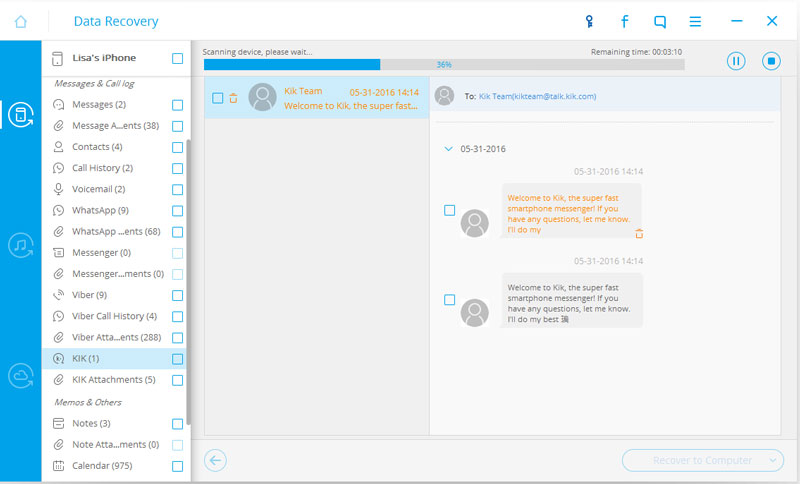
ຂັ້ນຕອນທີ 3: ກູ້ຄືນຂໍ້ຄວາມ Kik ຂອງທ່ານ
ເມື່ອການສະແກນຖືກປະໄວ້ເພື່ອໃຫ້ສໍາເລັດ, ຊອບແວຈະສະແດງຂໍ້ມູນທີ່ຖືກລົບທັງຫມົດແລະທີ່ມີຢູ່ໃນອຸປະກອນຂອງທ່ານ. ກັ່ນຕອງຂໍ້ມູນທີ່ຖືກລົບສໍາລັບການກວດສອບທີ່ຊັດເຈນ. ເບິ່ງຕົວຢ່າງຂໍ້ມູນທີ່ພົບເຫັນ. ສໍາລັບການຊອກຫາຂໍ້ຄວາມສະເພາະ, ທ່ານສາມາດຂຽນຄໍາສໍາຄັນຂອງມັນຢູ່ໃນປ່ອງເບື້ອງຂວາຂອງປ່ອງຢ້ຽມຢູ່ເທິງສຸດ. ຫຼັງຈາກນັ້ນ, checkmark ປ່ອງຢູ່ທາງຫນ້າຂອງຂໍ້ມູນທີ່ທ່ານຕ້ອງການທີ່ຈະຟື້ນຕົວແລະໃຫ້ຄລິກໃສ່ "ກູ້" ທີ່ຈະຟື້ນຕົວຂໍ້ຄວາມ Kik ຂອງທ່ານ.
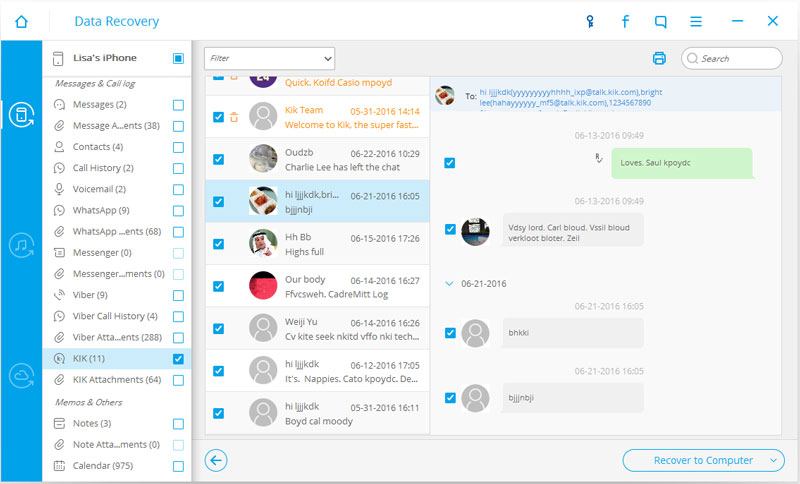
ຂັ້ນຕອນທີ 4: ສົ່ງອອກໄປຍັງຄອມພິວເຕີຫຼືອຸປະກອນຂອງທ່ານ
ນີ້ແມ່ນສ່ວນທີ່ດີທີ່ສຸດຂອງຄວາມພະຍາຍາມທັງຫມົດ. ຫມາຍໃສ່ໃນປ່ອງຢູ່ທາງຫນ້າຂອງຂໍ້ມູນທີ່ທ່ານຕ້ອງການທີ່ຈະຟື້ນຕົວ. ຫຼັງຈາກນັ້ນ, ໃຫ້ຄລິກໃສ່ "ກູ້ຄືນ." ມັນຈະຖືກບັນທຶກໄວ້ໃນ PC ຂອງທ່ານໂດຍອັດຕະໂນມັດ. ກ່ຽວກັບຂໍ້ຄວາມ, ທ່ານຈະໄດ້ຮັບຂໍ້ຄວາມ pop-up "ກູ້ຄືນກັບອຸປະກອນ" ຫຼື "ກູ້ຄືນກັບຄອມພິວເຕີ". ທ່ານຄລິກໃສ່ທາງເລືອກທີ່ທ່ານຕ້ອງການ.
ດັ່ງນັ້ນຖ້າຫາກວ່າທ່ານບໍ່ໄດ້ສໍາຮອງຂໍ້ມູນກ່ອນໃນປັດຈຸບັນທ່ານຮູ້ຈັກຄວາມຄິດກ່ຽວກັບສິ່ງທີ່ເປັນແລະສິ່ງທີ່ເປັນໄປບໍ່ໄດ້ກ່ຽວກັບວິທີເບິ່ງຂໍ້ຄວາມເກົ່າກ່ຽວກັບ Kik. ມີວິທີທີ່ເປີດວິທີການເບິ່ງຂໍ້ຄວາມເກົ່າຢູ່ໃນຄໍາຖາມ Kik ສໍາລັບທ່ານ. ມັນສະເຫມີດີກວ່າທີ່ຈະມີການສໍາຮອງຂໍ້ມູນໃນ app ແຕ່ຫນ້າເສຍດາຍຖ້າຫາກວ່າມັນບໍ່ເຮັດວຽກ Dr.Fone ເປັນສິ່ງທີ່ດີເລີດແລະວິທີການເຮັດວຽກປະມານ.






Daisy Raines
ພະນັກງານບັນນາທິການ